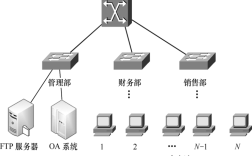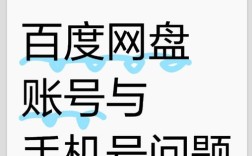确认环境准备
-
检查IIS组件是否安装
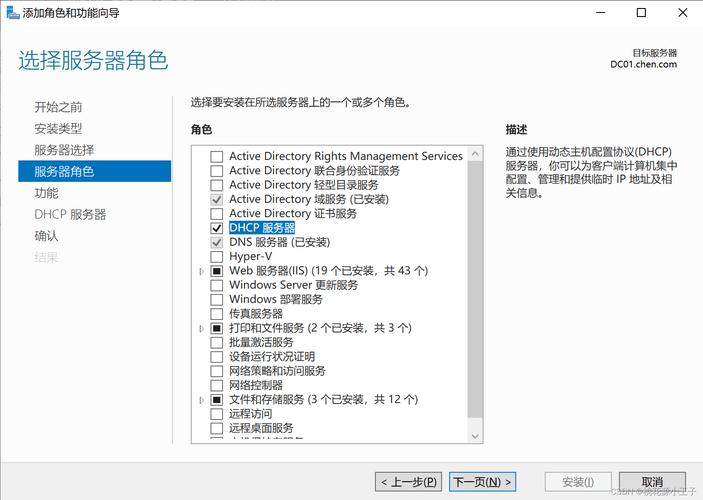 (图片来源网络,侵删)
(图片来源网络,侵删)- Win2003默认自带Internet Information Services(IIS),但若未启用需手动添加,依次点击「开始」→「控制面板」→「添加或删除程序」,选择左侧的「添加/删除Windows组件」,勾选“应用程序服务器”下的子项确保包含“万维网服务”,完成后重启系统使配置生效。
- 通过「管理工具」打开 IIS管理器(INETMGR),确认目标网站已创建并处于运行状态。
-
备份现有配置
建议提前导出网站的元数据库(右键站点→属性→主目录标签页→配置→导出),防止误操作导致数据丢失。
通过IIS图形界面设置301跳转
步骤详解:
| 序号 | 操作路径 | 具体设置项 | 说明 |
|---|---|---|---|
| 1 | 展开左侧树形菜单中的对应站点 | 右键点击需配置的虚拟目录 或文件图标 |
例如要为整个站点做全局跳转,则选择根目录;若仅针对特定页面,则定位到该文件节点 |
| 2 | 选择“属性”进入参数配置窗口 | 切换至“主目录”选项卡 | 此处可查看当前物理路径映射关系 |
| 3 | 点击下方的“重定向到URL”按钮 | 启用复选框打勾 | 这是激活重定向功能的关键开关 |
| 4 | 输入目标地址 | 完整填写新的访问路径(含协议头如http://) | 支持绝对路径(推荐)或相对路径,注意大小写敏感问题 |
| 5 | 选择类型为“永久(301)” | 下拉菜单中明确指定状态码 | 确保搜索引擎识别为永久性迁移而非临时缓存 |
| 6 | 勾选“上面输入的准确URL” | 避免附加原始请求参数造成死循环 | 例如原URL带查询字符串?id=123时会自动剥离多余参数 |
| 7 | 保存设置并测试效果 | 使用浏览器访问旧链接验证跳转逻辑 | 可通过开发者工具(F12)的网络面板观察响应头中的Location字段是否包含301标识 |
⚠️注意事项:若站点采用SSL加密(HTTPS),目标地址也必须使用相同协议,否则会出现混合内容警告,动态脚本生成的页面可能需要额外调整ASP/PHP代码配合实现完整跳转。
高级场景处理方案
场景1:多域名统一到一个主站
当企业拥有多个旧域名需要合并时,可在每个辅助域名对应的站点重复上述步骤,将其全部指向主域名下的对应路径,此时还需注意主机头绑定的正确性,避免解析冲突。
场景2:带参数链接的特殊处理
对于含有动态参数的复杂URL(如page.aspx?sort=desc&filter=price),单纯依赖IIS界面可能无法精准控制,此时可采用以下两种方式优化:
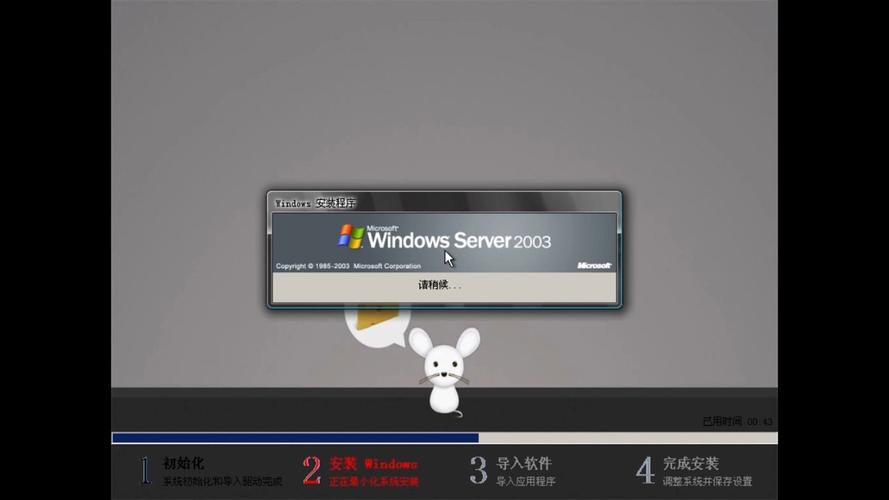
- 方法A:编写ISAPI过滤器拦截请求并修改Header头信息;
- 方法B:利用ASP.NET中间件在管道早期阶段介入重写规则。
这两种方式均需较高的技术门槛,适合有开发团队维护的大型项目。
验证与排错指南
完成基础配置后,务必进行全面测试以确保兼容性:
- 工具检测:使用在线工具如WhereGoes(https://wheregoes.com/)批量提交多个历史链接,检查返回码是否均为301;
- 日志分析:开启IIS的FTP日志记录功能,监控新老URL的流量变化趋势;
- 搜索引擎适配:通过百度搜索资源平台的“死链提交”工具上报已废弃的老链接,加速索引更新进程。
常见问题排查思路如下表所示: | 现象 | 可能原因 | 解决方案 | |--------------------|------------------------------|-----------------------------------| | 无限循环重定向 | “上面输入的准确URL”未勾选 | 勾选该选项强制截断参数传递链 | | 部分子页面失效 | 应用池身份权限不足 | 赋予Network Service账户读写权限 | | HTTPS证书报错 | 目标站点未部署SSL证书 | 为目标地址申请并安装有效证书 |
相关问答FAQs
Q1: 为什么设置了301跳转后仍有用户反映打不开页面?
A1: 这种情况通常由两种原因导致:①浏览器缓存未刷新,按Ctrl+F5强制刷新即可解决;②CDN节点未同步最新规则,需登录云服务商控制台手动刷新缓存,某些代理服务器可能会忽略301指令,这时需要在服务器端增加Canonical标签辅助声明唯一正版URL。
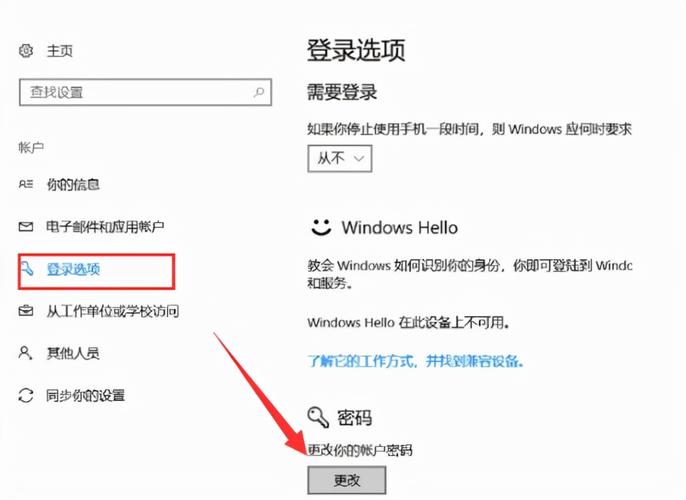
Q2: 如何区分301与Meta Fresh Meta标签的区别?
A2: 二者本质都是告知爬虫页面已迁移,但实现机制不同,301是HTTP协议层的强制跳转,所有客户端都必须遵守;而Meta Fresh Meta仅作为建议存在,且只对搜索引擎有效,从SEO效果来看,301能完整传递链接权重,更适合长期使用的永久迁移场景。